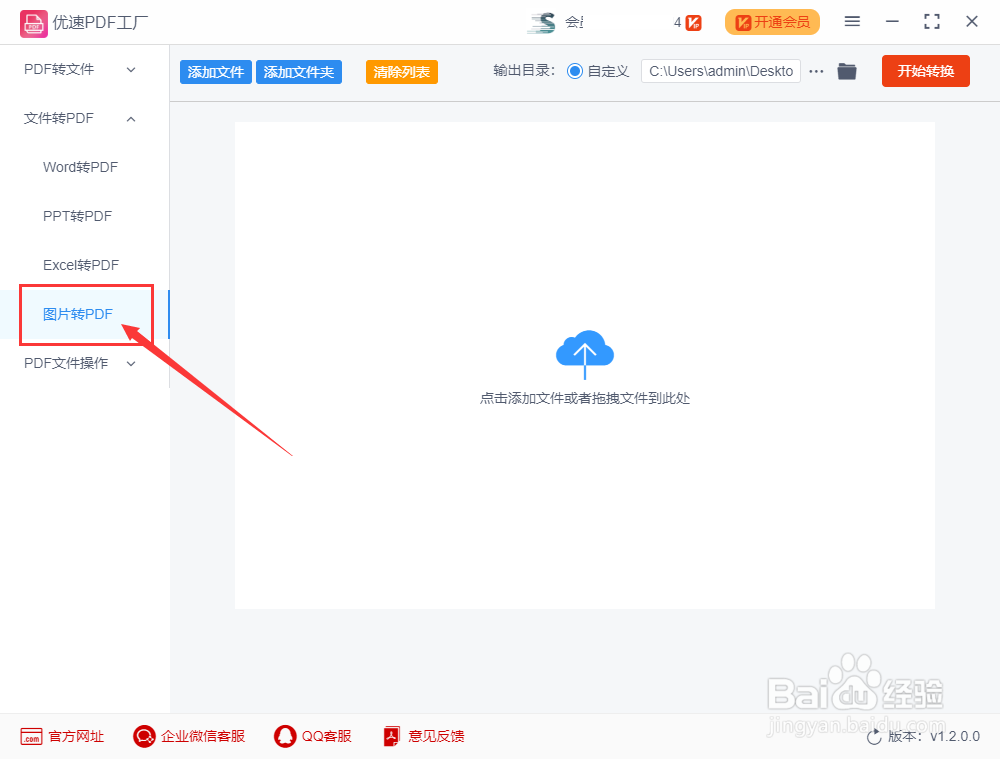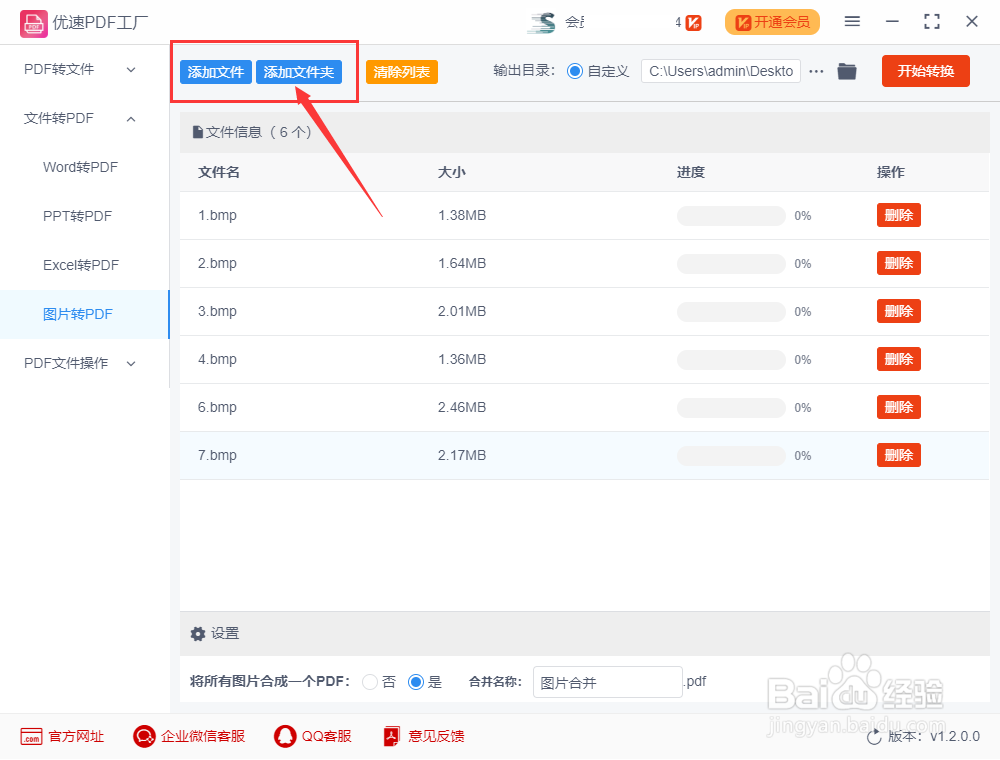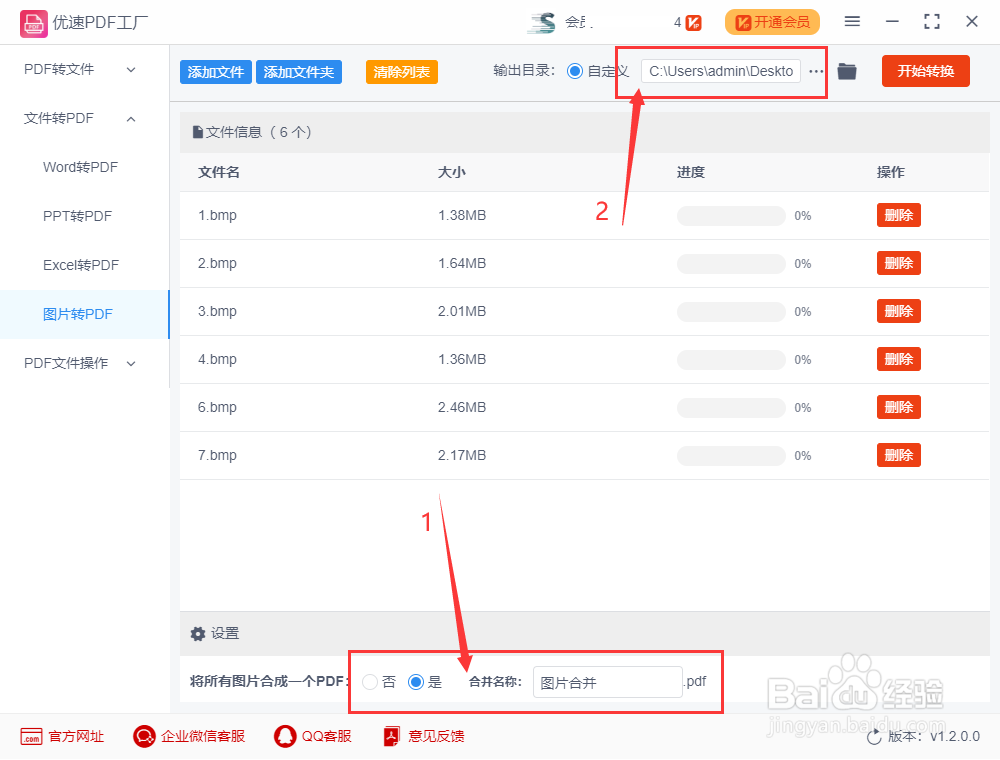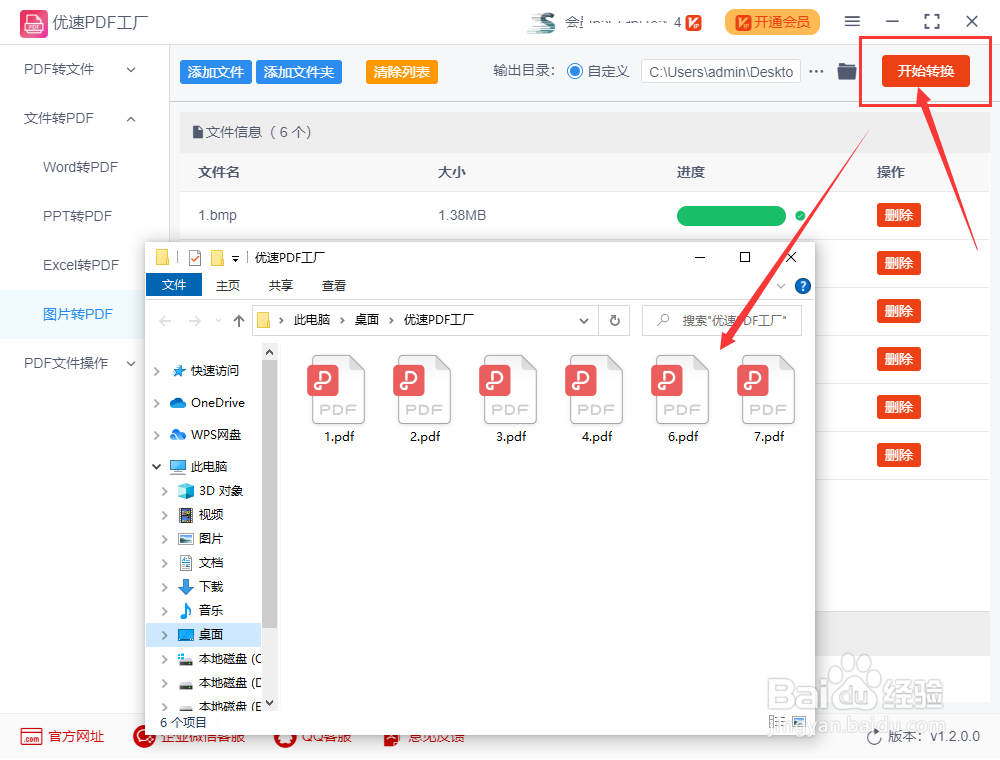如何将图片批量转换成PDF
1、步骤1,先打开电脑,可以看到优速PDF工厂首页上有三大功能,我们点击【文件转PDF】进入内页后,再点击【图片转pdf】功能选项。
2、步骤2,点击【添加文件】或【添加文件夹】蓝色按钮,将需要转换成pdf的图片全部导入到软件中,批量转换节省时间。
3、步骤3,添加好图片后就是设置环节,先选择是否将所有图片合并成一个pdf,根据自己的需求设置;然后在上面设置输出目录文件夹,用来保存转换后的pdf文件。
4、步骤4,完成设置后,就可以点击【开始转换】红色按钮了,当所有图片转换成pdf后,软件会自动打开输出文件夹,方便我们查看转化成的pdf文件。
5、步骤5,我们从结果可看到,所有的图片全部转换成了pdf文件。
声明:本网站引用、摘录或转载内容仅供网站访问者交流或参考,不代表本站立场,如存在版权或非法内容,请联系站长删除,联系邮箱:site.kefu@qq.com。
阅读量:38
阅读量:63
阅读量:37
阅读量:95
阅读量:56